Ekranınızı Discord Masaüstünde ve Mobilde Nasıl Paylaşırsınız
Miscellanea / / January 03, 2022
Discord, yolculuğuna oyun için mükemmel şekilde optimize edilmiş bir sohbet aracı olarak başladı. Ancak yaklaşık beş yıl önce piyasaya sürülmesinden bu yana, birçok yönden çok daha güçlü bir şey haline geldi. Discord, Skype gibi uygulamaların yerini alabilir ve İnternet üzerinden sesli ve görüntülü aramalar yaparak sohbet etmeyi kolaylaştırır. Discord'un sunduğu en havalı özelliklerden biri ekran paylaşımıdır ve bu kılavuzda size ekranınızı Discord masaüstü ve mobil cihazlarda nasıl paylaşacağınızı açıklıyoruz.
Discord'un büyük bir güncellemesi var ve artık mobil ekranınızı Discord'da yüksek kare hızında paylaşmanıza izin veriyor, mükemmel görünüyor. Artık ekranınızı burada iOS veya Android'de paylaşabilirsiniz. Ayrıca ekran paylaşımı özelliğini hem Android hem de iOS platformlarında kullanabilirsiniz. Android'de sorunsuz çalıştığı için, işletim sisteminin en az Android 7.0 lolipop ve üstü olması gerektiği göz önüne alındığında. Ayrıca, bir ekran paylaşımı oturumunda ses paylaşımı, Android 8 ve üzeri sürümlerde çalışan cihazı desteklemiştir.

Sayfa İçeriği
-
Ekranınızı Discord Masaüstünde ve Mobilde Nasıl Paylaşırsınız
- Discord uygulamasında ekran paylaşımı nasıl yapılır
- Discord uygulamasında ekran paylaşımı nasıl durdurulur
- Çözüm
Ekranınızı Discord Masaüstünde ve Mobilde Nasıl Paylaşırsınız
Ekran paylaşımı bir yıldan uzun bir süre önce Discord'a sunuldu ve kısa sürede amfi Discord'daki en iyi özelliklerden biri haline geldi. Ekran paylaşımı, ayarlar arasında geçiş yapmak zorunda kalmadan bir video görüşmesinde tüm monitörünüzü veya belirli bir uygulamayı en fazla dokuz kişiyle paylaşmanıza olanak tanır.
Anında kurulumu kolaydır, ancak paylaşmaya hazır olmanız için birkaç adım gerekir. Öncelikle profilinizin yanındaki dişli çark simgesine tıklayarak hesap ayarlarınıza gidin, sol taraftaki menüden ses ve video ile hem web kameranızın hem de mikrofonunuzun ayarlandığından emin olun. düzgün bir şekilde.
Discord'a göre, bu ekran paylaşma özelliği şu anda iOS 12'de çalışmıyor, ancak iyi haber şu ki Discord geliştiricileri bu özelliği iOS'ta düzeltmek için çalışıyor ve yakında kullanıma sunulacak.
Discord uygulamasında ekran paylaşımı nasıl yapılır
- Discord masaüstünde ve mobilde ekranı paylaşmak için uygulamadan görüntülü veya sesli arama yapmanız gerekir.
- Sunucunun özel veya grup sohbetine veya kanalına gidin.
- Uygulamanın sağ üst köşesine yerleştirilmiş simgelerden aramayı başlatmak için dokunun.
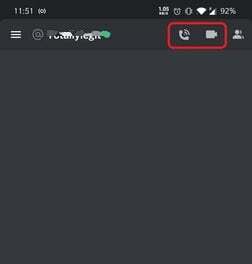
- Arama başladıktan sonra arama ekranında Ekran Paylaşımı seçeneğini göreceksiniz. Ekran paylaşımı seçeneğine dokunun.
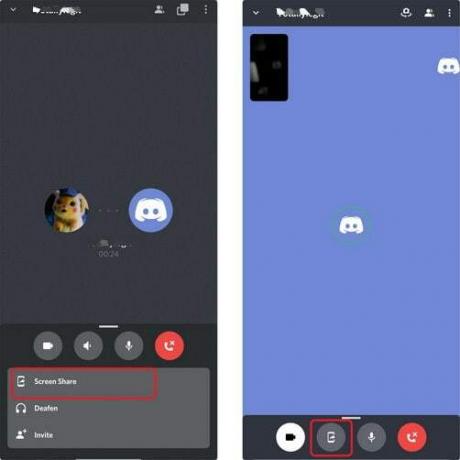
- Bundan sonra, bilgi olarak bir açılır pencere belirecektir (Discord, ekrana duyarlı her şeyi de yakalayabilir).
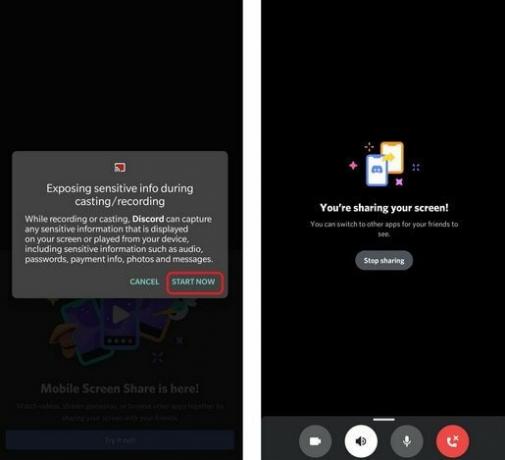
- Ekranı bağlamak istediğiniz cihazla paylaşmak için Şimdi Başlat'a dokunun.
Discord uygulamasında ekran paylaşımı nasıl durdurulur
- Ekran paylaşımını durdurmak istiyorsanız, Paylaşımı Durdur'a dokunun. Bilgileri paylaşan cihazla olan bağlantısı otomatik olarak kesilecektir.
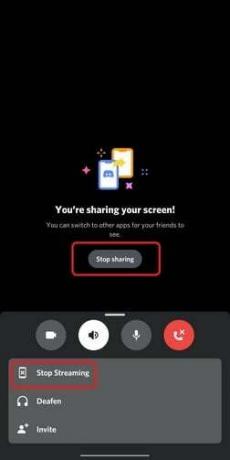
- Diğer yol, arama ekranından akışı durdur seçeneğine dokunabilmenizdir.
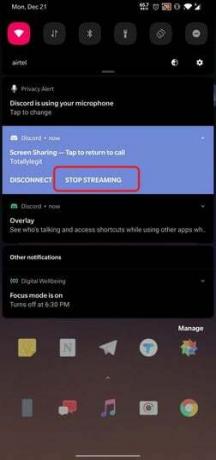
- Ayrıca, Akışı durdur seçeneğine dokunarak bildirim panelinden ekran paylaşımını durdurabilirsiniz.
Çözüm
Son olarak, Discord Masaüstünde veya mobilde ekranın nasıl paylaşılacağına ilişkin adımlar burada. Video ve ses kalitesi muazzam ve herhangi bir gecikme veya kesinti olmadan. Artık en sevdiğiniz oyunu izleyebilir veya arkadaşlarınızla paylaşmak istediğiniz her şey için ekranı paylaşabilirsiniz. Lütfen aynı konudaki sorularınızı yorum kutusuna bize bildirin.
Editörün Seçimi:
- Discord Bekleyen Bitiş Noktası Hatası Nasıl Onarılır
- Discord'da Clownfish Voice Changer'ı İndirin
- Discord Ses Kanallarında Ses Kalitesi Nasıl Ayarlanır
- Slack vs Discord: Hangisi Daha İyi?
- Discord Sunucunuzu Geliştirmek için En İyi 10 Discord Botu



